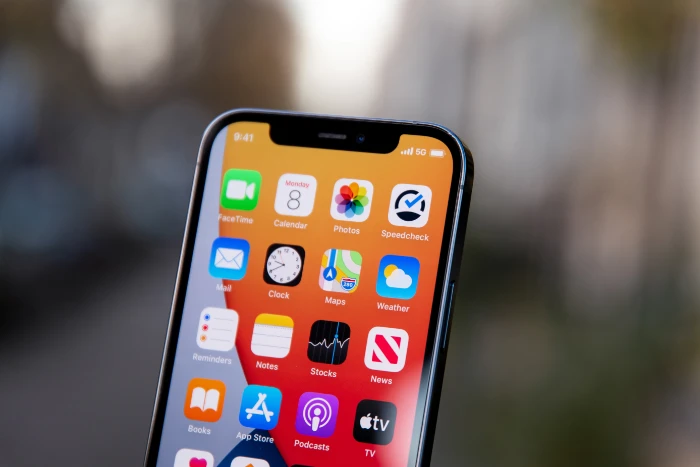
Hướng dẫn này được thiết kế để chỉ cho bạn cách sử dụng Sạc pin được tối ưu hóa trên iPhone, đây là một tính năng quan trọng có thể kéo dài tuổi thọ pin iPhone của bạn. Tuổi thọ của chúng tôi smartphones luôn là một khía cạnh quan trọng trong thiết kế và chức năng của chúng. Với smartphones phát triển hàng năm, công nghệ giúp chúng luôn hoạt động đã phát triển đáng kể. ví dụ, AppleiPhone của, nổi tiếng với các tính năng tiên tiến, cũng có hệ thống tối ưu hóa pin đáng chú ý – tính năng “Sạc pin được tối ưu hóa”.
Sạc pin tối ưu hóa là gì?
Được giới thiệu lần đầu trong iOS 13, Sạc pin được tối ưu hóa là một tính năng thông minh được thiết kế để kéo dài tuổi thọ tổng thể của pin iPhone của bạn. Nó học hỏi từ thói quen sạc hàng ngày của bạn để đảm bảo pin không được sạc đầy trong thời gian dài, điều này có thể làm giảm tuổi thọ của pin theo thời gian.
Pin lithium-ion, chẳng hạn như pin trong iPhone, có xu hướng xuống cấp nhanh hơn khi chúng được sạc 100% trong thời gian dài hoặc khi chúng gặp nhiệt độ khắc nghiệt. Tính năng Sạc pin được tối ưu hóa nhằm mục đích giảm thiểu sự xuống cấp này bằng cách làm chậm quá trình sạc pin khi đạt 80%.
Làm thế nào nó hoạt động?
Sau khi được kích hoạt, tính năng này sẽ sử dụng máy học để hiểu các kiểu sạc hàng ngày của bạn. Ví dụ: nếu bạn thường sạc điện thoại qua đêm, tính năng Sạc pin được tối ưu hóa sẽ sạc điện thoại nhanh chóng đến 80%, sau đó giảm tốc độ sạc. 20% cuối cùng được sạc ngay trước khi bạn dự đoán sẽ rút phích cắm thiết bị, đảm bảo điện thoại của bạn hoạt động hết công suất khi bạn cần, đồng thời giảm thời gian sạc đầy.
IPhone học hỏi từ thói quen của bạn, thực hiện các điều chỉnh cần thiết nếu bạn thức dậy sớm hơn vào các ngày trong tuần so với cuối tuần. Nó cũng điều chỉnh khi bạn đi du lịch, xem xét những thay đổi trong thói quen của bạn.
Làm thế nào để sử dụng nó?
Tính năng Sạc pin được tối ưu hóa được bật theo mặc định trên iOS 13 trở lên. Nếu bạn cần kiểm tra hoặc thay đổi cài đặt này, đây là cách thực hiện:
- Mở ứng dụng Cài đặt trên iPhone của bạn.
- Cuộn xuống và nhấn vào Ắc quy.
- vỗ nhẹ Tình trạng pin.
- Trong màn hình Tình trạng pin, bạn sẽ thấy tùy chọn cho Sạc pin được tối ưu hóa. Nếu nút chuyển đổi có màu xanh lục, điều đó có nghĩa là tính năng này đã được bật.
Nếu bạn quyết định tắt tính năng này vì bất kỳ lý do gì, chỉ cần nhấn vào nút bật tắt để chuyển sang màu xám.
Tối ưu hóa việc sạc pin và cách sử dụng của bạn
Mặc dù Sạc pin được tối ưu hóa là một bước nhảy vọt đáng kể trong việc bảo vệ sức khỏe của pin nhưng điều quan trọng cần lưu ý là điều đó không có nghĩa là pin của bạn sẽ không bao giờ xuống cấp. Các yếu tố như tuổi của thiết bị, khả năng tiếp xúc với nhiệt độ khắc nghiệt và tần suất sạc pin có thể ảnh hưởng đến tình trạng tổng thể của thiết bị.
Hơn nữa, hiệu quả của tính năng này có thể khác nhau tùy thuộc vào thói quen sạc pin của bạn. Nếu thói quen sạc pin của bạn không đều đặn thì tính năng này có thể không hoạt động hiệu quả vì nó phụ thuộc nhiều vào các mẫu có thể dự đoán được để hoạt động tối ưu.
Để duy trì tình trạng pin, bạn cũng nên cập nhật thiết bị của mình thường xuyên vì Apple thường cung cấp các bản cập nhật hệ thống để cải thiện hiệu suất pin.
Phần kết luận
AppleTính năng Sạc pin được tối ưu hóa của iPhone là một hệ thống thông minh thích ứng với thói quen sạc của bạn để giúp kéo dài tuổi thọ pin của iPhone. Mặc dù đây không phải là giải pháp đảm bảo để ngăn ngừa tình trạng xuống cấp của pin nhưng đây là một công cụ hữu ích, kết hợp với các biện pháp chăm sóc pin tốt, có thể kéo dài tuổi thọ và hiệu suất của thiết bị. Vì vậy, hãy làm quen với nó và để tính năng thông minh này tối ưu hóa trải nghiệm iPhone của bạn. Bạn có thể tìm hiểu thêm chi tiết về tính năng này tại Appletrang web của.
Chúng tôi hy vọng rằng bạn thấy hướng dẫn của chúng tôi về Sạc pin tối ưu hóa trên iPhone hữu ích và mang tính thông tin, nếu bạn có bất kỳ nhận xét, đề xuất hoặc câu hỏi nào, vui lòng để lại nhận xét bên dưới và cho chúng tôi biết.
Tín dụng hình ảnh: Apple
Tuyên bố từ chối trách nhiệm: Một số bài viết của chúng tôi bao gồm các liên kết liên kết. Nếu bạn mua thứ gì đó thông qua một trong những liên kết này, APS Blog có thể kiếm được hoa hồng liên kết. Tìm hiểu về Chính sách tiết lộ của chúng tôi.
